如今大多數用戶使用的浏覽器無非是IE類和Chrome類浏覽器,在這兩類浏覽器上進行刪除歷史記錄和cookie的操作多數人都曉得。那麼在Win10最新的斯巴達浏覽器上呢?這又該如何操作?
步驟
1、打開斯巴達浏覽器後,點擊工具欄上的“...”(更多選項),然後點擊設置;
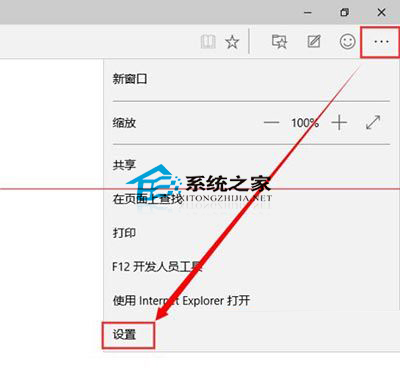
2、在設置中找到隱私下方的【清除浏覽器數據】按鈕點擊進入。
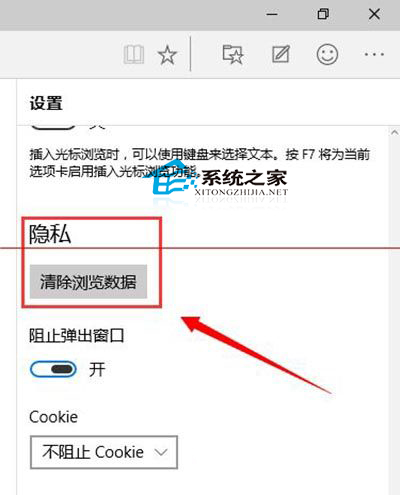
3、此時就可以看得到刪除歷史記錄,COOKIE和網站數據,臨時文件等等,如果要清除之後登錄框中的密碼等信息也要勾選表單信息和密碼。最後點擊一下刪除按鈕。
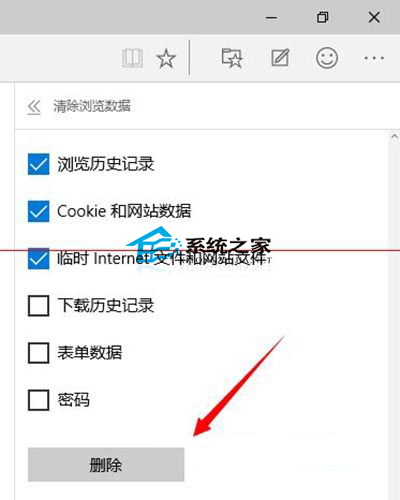
通過上述的操作,斯巴達浏覽器的歷史文件緩存和一些cookie數據都被清除干淨了,這個操作在一些頁面打不開的情況也使用是很有效的。
對於在意隱私的用戶來說,如果不清除斯巴達浏覽器的下載記錄,那麼知道斯巴達浏覽器的下載保存位置也能幫助你更好地保護隱私。